linux常用命令文档格式.docx
《linux常用命令文档格式.docx》由会员分享,可在线阅读,更多相关《linux常用命令文档格式.docx(29页珍藏版)》请在冰豆网上搜索。
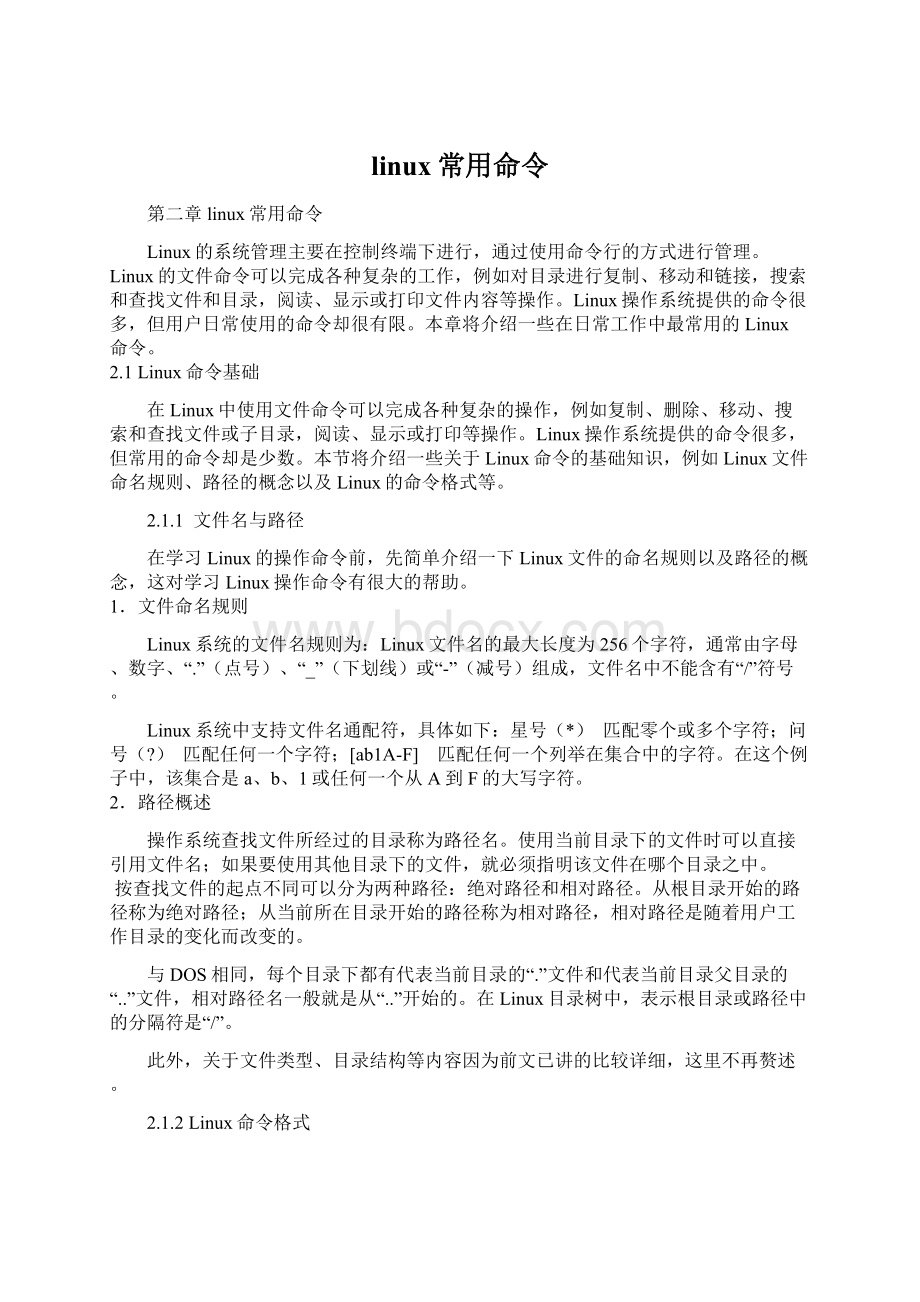
Linux命令的基本格式与DOS命令的格式很类似。
用户可以使用-help选项获得简单的使用帮助,使用man、info命令则可获得比较详细的命令介绍。
Linux的文件系统管理操作包括访问、浏览、建立、删除、移动、链接、权限设置等,经常使用的命令包括ls、cd、rm、mkdir、rmdir、less、cat、mv、ln、chmod、chown等。
用户管理操作包括登录、权限、口令、用户组的管理等,常用管理命令有useradd、userdel、passwd、chsh、groupadd、groupdel、groupmod等。
用户管理的重要文件包括/etc/passwd、/etc/shadow、/etc/group、/etc/gshadow等。
Linux系统命令分为两种类型:
shell内部命令;
外部应用程序命令。
2.1.3系统帮助
在学习Linux操作系统的使用时,最快捷的方法是阅读Linux的帮助文档。
像大多数UNIX运行版本一样,Linux操作系统发布版本也为每个程序、工具、命令或系统编程调用编制了使用手册,从这些手册中可以得到几乎所有命令的相关信息。
本节将向用户简单介绍一下系统帮助的获取方法。
1.通过man命令使用联机用户手册
Linux系统的man命令可以显示任何命令的联机帮助信息,它将命令名称作为参数,该命令的语法格式为:
mancommand
下面是常用的Linux系统帮助手册的章节分类,它位于/usr/man目录下。
例如,下面的命令行将显示cal命令的手册页:
$mancal
使用命令"
manman"
会显示出man命令本身的使用方法。
在所查询的命令后加入help参数,可以显示出命令的参考信息。
用helpcommand命令可以列出许多内部命令的帮助信息。
whatis命令可以通过命令名查找简要的帮助信息,命令语法为:
whatiskeyword。
2.命令行的历史记录
通过按向上的光标键可以向后查阅近来在控制台下输入的命令,用向下光标键可以向前查阅,若与Shift键连用,还可以查阅以往在该控制台中的输出。
用户也可以编辑旧的输入命令,然后再运行。
按Ctrl+r键后,shell就进入"
reverse-i(ncremental)-search"
(向后增量搜索)模式。
现在即可输入需要查找的命令首字母,如下所示。
(reverse-i-search)"
:
.输入i可能会变成:
(reverse-i-search)'
i'
isdnctrlhangupippp0
如果按Enter键,上面的命令将再次执行,而如果按了向左、向右光标键或Esc键,上面的命令将回到普通的命令行,这样就可以进行适当地编辑。
3.编辑命令行
通过光标键和功能键(Home、End等键)可以浏览并编辑命令行,如果需要还可以用快捷来完成一般的编辑。
Ctrl+k
删除,从光标到行尾
Ctrl+u
删除,从光标到行首
Alt+d
删除,从光标到当前单词结尾
Ctrl+w
删除,从光标到当前单词开头
Ctrl+a
将光标移到行首
Ctrl+e
将光标移到行尾
Alt+a
将光标移到当前单词头部
Alt+e
将光标移到当前单词尾部
Ctrl+y
插入最近删除的单词
!
$
重复前一个命令最后的参数
例如,使用命令mkdirpeter/pan/documents/tinkerbell新建了一个目录,然后使用命令cd进入该目录,这时若用cd!
$命令,shell将会把前一个命令mkdir的参数添加到现在的cd命令后面。
当用户更深入地了解Linux后,将看到这些快捷方式在其他应用程序下输入命令时,有时非常有效。
4.可用的Shell快捷方式
RedHatLinux系统中带有不少快捷方式,其中一部分是bash原来就有的,还有一些则是用户预先设置的。
由于home目录是用户的活动中心,系统对此有特殊的快捷方式。
"
~"
就是当前用户home目录的简写形式。
假设用户在其他目录中想把一个名为some-text的文件复制到用户home目录下的docs子目录中,可以输入:
cpsometext/home/myusername/doc
还可以将命令简写为:
cpsometext~/docs
理论上,该快捷方式也可以应用在命令cd上。
无论当前路径在哪里,cd~将回到用户的home目录。
其实还可以简化,只要键入cd命令,就可以返回home目录了。
ll:
将执行ls-l-k命令,以长格式列出目录内容,包括一些文件属性,并以KB而不是byte为单位显示文件大小。
ls:
将执行ls-F--color=auto命令,列出目录内容,加上文件类型标识并使用颜色。
2.1.4
进入与退出Linux系统
对于初学者而言,如何正确进入与退出操作系统也是比较关键的内容,特别是对于Linux这种命令行使用频率比较高的系统而言,就显得更重要了。
本节中将向用户介绍几种常用的登录方法以及修改用户口令的方法等。
1.进入Linux系统
必须要输入用户的账号才能进入系统,在系统安装过程中可以创建以下两种账号:
Root:
超级用户账号(系统管理员),使用这个账号可以在系统中做任何事情;
“普通用户”:
这个账号供普通用户使用,可以进行有限的操作。
一般的Linux使用者均为普通用户,而系统管理员一般使用超级用户账号完成一些系统管理工作。
如果只需要完成一些由普通账号就能完成的任务,建议不要使用超级用户账号,以免无意中破坏系统而影响系统的正常运行。
用户登录分如下两步进行:
(1)输入用户的登录名,系统根据该登录名识别用户;
(2)输入用户的口令,该口令是用户设置的一个字符串,对其他用户是保密的,是在登录系统时用来辨别用户身份的关键字。
当用户正确地输入用户名和口令后,就能合法地进入系统。
当屏幕显示:
[root@loclhost/root]#
这时用户就可以对系统做各种操作了。
注意,超级用户的提示符是“#”,其他用户的提示符是“$”。
2.修改口令
为了更好地保护用户账号的安全,Linux允许用户随时修改自己的口令。
修改口令的命令是passwd,它将提示用户输入旧口令和新口令,之后还要求用户再次确认新口令,以避免用户无意中按错键。
如果用户忘记了口令,可以向系统管理员申请为自己重新设置口令。
3.虚拟控制台
Linux是一个真正的多用户操作系统,它可以同时接受多个用户登录。
Linux还允许一个用户进行多次登录,这是因为Linux和UNIX一样,提供了虚拟控制台访问方式,允许用户在同一时间从控制台进行多次登录。
虚拟控制台的选择可以通过按下Alt键和一个功能键来实现,通常使用F1至F6键中的某一个作为功能键。
例如,用户登录后若按Alt+F2快捷键,用户将可以再次看到login:
提示符,说明用户可登录第二个虚拟控制台。
然后只需按Alt+F1快捷键就可以回到第一个虚拟控制台。
新安装的Linux系统默认允许用户使用Alt+F1快捷键到Alt+F6快捷键来访问前6个虚拟控制台。
虚拟控制台可使用户同时在多个控制台上工作,真正体现了Linux系统多用户的特性。
用户可以在某一虚拟控制台上所进行的工作尚未结束时,切换到另一虚拟控制台以开始另一项工作。
4.退出系统
不论是超级用户,还是普通用户,需要退出命令行环境时均可以在shell提示符下键入exit命令。
2.2常用Linux命令
虽然shell命令和DOS命令都属于命令行命令,但是Linux操作系统下的shell命令要比Windows操作系统下的DOS命令复杂得多。
在Windows系统下,基本上不常用DOS环境来完成某项任务,但是在Linux系统下,很多任务是必须依靠shell命令行来完成的。
2.2.1目录操作命令
在Linux操作系统中,大部分的操作都需要通过目录来完成。
而Linux的最大特点就是有功能强大的shell模块,通过这个模块用户可以方便地查看某个目录的内容、改变当前的工作目录或创建/删除目录。
本节主要介绍在Linux下经常使用的一些目录操作命令。
1.ls
使用权限:
所有用户。
语法:
ls[选项]…[文件名]…
作用:
该命令可以列出当前工作子目录中的文件及子目录清单。
如果用户在命令行参数的位置给出一个或多个目录名,则可以查看这些目录,如图7-2所示。
参数说明:
-a
列出所有文件,包括那些以“.”开头的文件;
-d
如果其后面接的是一个目录,那么使用该参数将只输出目录的名称;
-l
使用长格式显示文件条目,包括文件名、连接数目、所有者、大小、最后修改时间、权限等。
-t
按文件修改时间进行排序,而不是按文件名排序;
-C
按列纵向对文件名排序;
-F
在文件名后加上一个符号来表示文件类型;
-Cx
按行跨页对文件名排序;
-CF
按列列出目录中的文件名,该命令在文件名后附加一个字符以区分目录和文件的类型;
目录文件名之后附加一个斜线(/);
可执行文件名之后附加一个星号(*);
符号链接文件之后附加一个@字符;
普通文件名之后不加任何字符;
下面举例进行说明。
(1)ls-li*
列出当前目录下所有以i开头的文件。
(2)ls-lR/bin
将目录/bin下的所有目录和文件的详细资料列出。
(3)ls.
列出当前目录下的文件。
(4)ls..
列出当前目录的上一级目录清单。
上面的四个命令格式是实际操作中经常用到的。
2.cd
cd[directory]
该命令将当前目录改变至directory所指定的目录,若没有指定irectory,则回到用户的主目录。
为了变换到指定目录,用户必须拥有对指定目录的执行和读权限。
若要进入一个目录,或者要改变当前的工作目录,可使用cd命令,其命令的语法格式为:
cd目录名
cd命令带有唯一的一个参数,即表示目标目录的路径名(相对路径名或绝对路径名)。
利用..可把工作目录向上移动一级,例如cd..。
为了从系统中的任何地方快速返回到用户主目录,可以使用不带任何参数的cd命令。
(1)cd/usr/bin
进入/usr/bin目录。
(2)cd~
进入用户的homedirectory。
(3)cd../..
进入上两层目录。
3.mkdir
mkdir[选项]dir-name
该命令可创建以dir-name命名的目录。
要创建目录的用户在当前目录中(dir-name的父目录中)必须具有写权限,并且dir-name不能是当前目录中已有目录或文件的名称。
-m:
对新建目录设置存取权限。
也可以用chmod命令进行设置;
-p:
可以是路径名称。
此时若路径中的某些目录尚不存在,则加上此选项后,系统将自动建立尚不存在的目录,即一次可以建立多个目录。
举例说明:
mkdir/home/open/that
在目录/home/open/下创建目录that。
4.rmdir
对当前目录具有操作权限的用户。
rmdir[选项]dir-name
dir-name表示目录名。
该命令从一个目录中删除一个或多个子目录项。
需要特别注意的是,一个目录在被删除之前必须是空的。
rm-rdir命令可代替rmdir命令,但是具有危险性。
删除某目录时也必须具有对父目录的写权限。
递归删除目录dir-name,当子目录删除后若其父目录仍为空,则将一同被删除。
如果整个路径被删除或者由于某种原因而保留部分路径,则系统将在标准输出上显示相应的信息。
rmdir-pccc/new
删除当前目录下ccc目录中的new目录,如果new目录删除后ccc目录为空,则将ccc目录也删除。
5.pwd
pwd
此命令显示当前工作目录的绝对路径。
在Linux层次目录结构中,用户可以在被授权的任意目录下利用mkdir命令创建新目录,也可以利用cd命令从一个目录转换到另一个目录。
然而,所有这些操作没有提示符来告知用户目前处于哪一个目录中。
要想知道当前所处的目录,可以使用pwd命令,该命令将显示整个路径名。
2.2.2文件操作命令
文件操作命令的功能是对Linux系统的文件进行操作,比如合并多个文件的内容、复制和移动文件、删除文件、查找文件等。
在Linux中,并不是只有在图形化界面下才能对文件进行操作,相反,在大多数情况下都可以直接在命令行环境下进行操作,当然这就需要使用文件操作命令。
1.cat
cat[-AbeEnstTuv][-help][-version]filename
把文件串连接后传到基本输出(屏幕或加>
fileName到另一个文件)设备上。
-n或-number由1开始对所有输出的行数编号;
-b或-number-nonblank和-n相似,只不过对于空白行不编号;
-s或-squeeze-blank当遇到有连续两行以上的空白行,就代换为一行的空白行;
-v或-show-nonprinting。
(1)cat-ntextfile1>
textfile2
把textfile1的文件内容加上行号后输入textfile2这个文件里。
(2)cat-btextfile1textfile2>
>
textfile3
把textfile1和textfile2的文件内容加上行号(空白行不加)之后将内容附加到textfile3。
2.cp
cp[选项]源文件或目录目标文件或目录
该命令把指定的源文件复制到目标文件或把多个源文件复制到目标目录中。
该命令的功能是将给出的文件或目录复制到另一文件或目录中,同MS-DOS下的copy命令一样,功能十分强大。
该选项通常在复制目录时使用。
它保留链接、文件属性,并递归地复制目录,其作用等于dpr选项的组合;
复制时保留链接;
-f
删除已经存在的目标文件而不给出
提示;
-i
和f选项功能相反,在覆盖目标文件之前将给出提示并要求用户确认,若用户回答y则目标文件将被覆盖,是交互式复制命令;
-p
此时cp命令除复制源文件的内容外,还将把其修改时间和访问权限也复制到新文件中;
-r
若给出的源文件是一目录文件,则此时cp命令将递归复制该目录下所有的子目录和文件。
此时目标文件必须是一个目录名;
不作复制,只是链接文件。
(1)cpfile1file2
将当前目录下的文件file1复制并命名为file2。
(2)cp*.ctemp
将当前目录下的所有扩展名为.c的文件复制到temp目录中。
3.mv
mv[选项]源文件或目录目标文件或目录
根据mv命令中第二个参数类型的不同(目标文件还是目标目录),mv命令将文件重命名或移动到一个新的目录中。
当第二个参数类型是文件时,mv命令将完成文件重命名的工作,此时源文件只能有一个(也可以是源目录名),它将所给的源文件或目录重命名为给定的目标文件名。
当第二个参数是已存在的目录名称时,源文件或目录参数可以有多个,mv命令将各参数指定的源文件均移至目标目录中。
在跨文件系统移动文件时,mv将先复制文件,再将原有文件删除,而链接至该文件的链接也将丢失。
用户可以使用mv命令来为文件或目录改名或将文件由一个目录移入另一个目录中,该命令如同MS-DOS下的ren命令和move命令的组合。
交互方式操作。
如果mv操作将覆盖已存在的目标文件,此时系统会询问是否重写,要求用户回答y或n,这样就可以避免误覆盖文件;
禁止交互方式操作。
在mv操作将要覆盖某已有的目标文件时不给出任何指示。
指定此选项后,i选项将不再起作用。
如果所给目标文件(不是目录)已存在,则该文件的内容将被新文件覆盖。
为防止用户用mv命令破坏另一个文件,使用mv命令移动文件时最好使用i选项。
(1)mv123abc
将文件123改名为abc。
(2)mv–i*.battext
将当前目录下的所有扩展名为.bat的文件复制到text目录中。
4.rm
rm[选项]文件
用户可以用rm命令删除文件。
该命令的功能可以删除目录中的一个或多个文件或目录,它也可以将某个目录及其下所有的文件及子目录均删除。
对于链接文件,删除后只是断开了链接,原文件保持不变。
忽略不存在的文件,并且不给出提示;
将参数中列出的全部目录和子目录均递归删除;
进行交互式删除。
如果没有使用-r选项,则rm命令不会删除目录。
使用rm命令时一定要小心,因为文件一旦被删除,是不能再被恢复的。
为了防止这种情况的发生,可以使用-i选项来确认是否要删除文件。
如果用户输入y,文件将被删除,如果输入任何其他字符,则文件不会被删除。
(1)rm–i*.txt
删除当前目录下的所有文本文件,并在删除时进行确认。
(2)rm–rline
删除目录line下的所有文件和子目录。
5.find
find
将文件系统内符合条件的文件列出来。
用户可以指定文件的名称、类别、时间、大小、权限等等,只有完全相符的才会被列出来。
-aminn
在过去n分钟内读取过的文件;
-anewerfile
比文件file更晚被读取过的文件;
-atimen
在过去n天内读取过的文件;
-cminn
在过去n分钟内被修改过的文件;
-ctimen
在过去n天内修改过的文件;
-ipathp-pathp路径名称符合p的文件,-ipath选项会忽略大小写;
-sizen
查找文件大小是n的文件,除了参数n以外,-size后还可以设置b、c、k、w等参数(b代表512位元组的区块,c表示字元数,k表示kilobytes,w是二个位元组)。
-typec
查找文件扩展名是c的文件。
另外,在-type参数后还可以设置其他参数,其中d表示目录、c表示字型装置文件、b表示区块装置文件、p表示具名贮列、f表示一般文件、l表示符号连接等。
(1)find.-name"
*.c"
列举当前目录及其子目录下所有扩展文件名是c的文件。
(2)find.-ftypef
将当前目录及其子目录下所有一般文件列出。
(3)find.-ctime-20
将当前目录及其子目录下最近20分钟内更新过的文件列出。
6.dd
所有用户
dd[选项]
把指定的输入文件复制到指定的输出文件中,并且在复制过程中可以进行格式转换。
可以用该命令实现DOS下diskcopy命令的功能。
需要注意的是,应该将硬盘上的寄存文件用rm命令删除。
系统默认使用标准输入文件和标准输出文件。
if=输入文件(或设备名称);
of=输出文件(或设备名称);
ibs=bytes
一次读取bytes字节,即读入缓冲区的字节数;
skip=blocks
跳过读入缓冲区开头的ibs*blocks块;
obs=bytes
一次写入bytes字节,即写入缓冲区的字节数;
bs=bytes
同时设置读/写缓冲区的字节数(等于设置ibs和obs);
cbs=byte
一次转换bytes字节;
count=blocks
只复制输入的blocks块;
conv=ASCII
把EBCDIC码转换为ASCII码;
conv=ebcdic
把ASCII码转换为EBCDIC码;
conv=ibm
把ASCII码转换为alternateEBCDIC码;
conv=block
把变动位转换成固定字符;
conv=ublock
把固定位转换成变动位;
conv=ucase
把字母由小写转换为大写;
conv=lcase
把字母由大写转换为小写;
conv=swab
交换每一对输入字节;
conv=noerror
出错时不停止处理。
(1)ddif=/etc/passwdcbs=132conv=ebcdicof=/tmp/passwd.ebcdic
将变长记录的ASCII文件/etc/passwd转换为一个固定长度为132字节的EBCDIC记录。
(2)ddif=/tmp/passwd.ebcdiccbs=132conv=asciiof=/tmp/passwd.ascii
将每个记录为132字节的EBCDIC文件转换为小写的、可变长度的ASCII行。
(3)ddif=/dev/rmt0ibs=1024obs=2048of=/dev/rmt1
从块大小为1KB的磁盘中将块复制到块大小为2KB的磁盘中。
2.2.3文件备份和压缩命令
无论多稳定的操作系统都会出现意想不到的问题,这时就会影响到用户的